|
Edit FC-28 V1.02 Light
(Freeware-Version)
© 2007
· Christian Karbacher ·
|
2 Installation
Die heruntergeladene Datei ist auszuführen. Es handelt sich dabei um eine selbstentpackene ZIP-Datei. Sie
enthält die Programmdatei "EditFc28.exe", diverse Bilddateien mit der Endung ".bmp" und zwei
Modellspeicherdateien mit der Endung ".fc" als Beispiele.
Es empfiehlt sich, ein Verzeichnis für das Programm und ein Verzeichnis für die Daten festzulegen. Die
Verzeichnisse müssen angelegt werden, falls sie noch nicht existieren sollten. Beim Ausführen der geladenen Datei
werden Sie nach dem Zielverzeichnis gefragt, dort geben Sie das Verzeichnis an, welches sie als Programmverzeichnis
wünschen. Die Programmdatei, die Bilddateien und die beiden Beispieldateien werden dann in das Programmverzeichnis
geschrieben. Anschließend kopieren Sie bitte die beiden Beispieldateien (.fc-Dateien) in das Verzeichnis,
welches Sie als Datenverzeichnis gewählt haben. Dieser letzte Schritt würde entfallen, wenn Daten- und
Programmverzeichnis identisch wären.
Nun starten Sie das Programm "Edit FC-28". Hierzu führen sie die Datei "EditFc28.exe" im Programmverzeichnis
aus. Wenn Sie für Edit FC-28 ein Desktop-Icon anlegen, achten Sie bitte darauf, dass Sie das
Programmverzeichnis als Arbeitsverzeichnis angeben.
Nach dem Start der Programmdatei werden Sie aufgefordert die Nutzungsbedingungen zu lesen und diesen zuzustimmen.
Danach sollten sie mit der Funktion "Optionen/Modellspeicher" das von Ihnen bestimmte Datenverzeichnis wählen.
Dort werden fortan die Modellspeicherdateien abgelegt.
Anmerkung: Der Dialog zur Auswahl des Modellspeichers ist etwas eigen in der Auswahl des Verzeichnisses.
Zur Auswahl des Verzeichnisses muss man eine Datei in diesem Verzeichnis wählen, nicht das Verzeichnis selbst.
Dazu muss aber eine Datei im Modellspeicherverzeichnis vorkommen, notfalls müssen die eine der Beispieldateien
dort hinkopieren. Dies ist leider so, da für die Verzeichnisauswahl aus Bequemlichkeit ein fertiger Windowsdialog
zur Dateiauswahl verwendet wurde, leider bietet Windows keinen fertigen Dialog zur Verzeichniswahl an.
Alle diejenigen, die bereits eine ältere Version von Edit FC-28 verwenden, brauchen jeweils nur die Programmdatei
EditFc28.exe auf ihrem Rechner auszutauschen und gegebenenfalls beim ersten Start den Nutzungsbestimmungen neu zuzustimmen.
2.1 Schnittstelle
Für die Datenübertragung mit dem FC-28 Sender muss dem Edit FC-28 Programm die verwendete
serielle Schnittstelle bekannt sein, zusätzlich müssen beim FC-28 Sender und bei Edit FC-28 die
gleichen Übertragungsgeschwindigkeiten eingestellt sein.
Der FC-28 Sender kann mit zwei wählbaren Übertragungsraten arbeiten. Im Menü "PARA" (Menü 28) kann die
eingestellte Übertragungsgeschwindigkeit angesehen oder verändert werden. Mögliche Werte sind 4800 bit/s
und 9600 bit/s.
Im Programm "Edit FC-28" ist die Übertragungsrate einzustellen, die auch im FC-28 Sender
gewählt wurde. Zudem muss die serielle Schnittstelle gewählt werden, an der die FC-28 angeschlossen ist.
Den Dialiog zum Einstellen dieser Optionen erreichen Sie über die Menüfunktion "Optionen/Schnittstelle":

Normalerweise sind nicht vorhandene COM-Schnittstellen ausgeblendet. Die automatische Erkennung vorhandener
Schnittstellen kann übergangen werden, indem man den Haken "nur vorhandene Schnittstellen" abwählt. Dann
kann man stets alle Schnittstellen von COM1 bis COM8 auswählen. Das könnte in Verbindung mit zukünftigen
Betriebssystemen oder exotischen Gerätetreibern nötig sein, falls dort die Erkennung der vorhandenen
Schnittstellen anders ist als bisher.
2.2 Dateien
Die Modellspeicher werden am PC in Dateien abgelegt. Es gibt zu jedem Modellspeicher eine Datei mit der Endung
".FC" und manchmal auch eine mit der Endung ".TXT". In der FC-Datei liegen die eigentlichen Modellspeicherdaten. Diese
sind ein Speicherabbild der Modellspeicher in der FC-28 oder in einem CamPac. (Die FC-Dateien sind daher auch kompatibel zu den
Modellspeicherdateien der Software CamPC von Jung-Modelltechnik.) In den TXT-Dateien steht der im Programm hinterlegte
Kommentar. Die TXT-Datei existiert nur, wenn zu einem Modellspeicher auch ein Kommentar eingegeben wurde. Die TXT-Datei
gehört stets zur FC-Datei mit dem gleichen Namen (ohne Endung).
Wenn man einen neuen Modellspeicher am PC erzeugt oder einen vom FC-28 Sender auf den PC kopiert, dann wird für
diesen ein neuer Dateiname erzeugt. Der Dateiname setzt sich zusammen aus dem Modellnamen aus dem Modellspeicher und der
Endung ".FC". Ist dieser Name bereits vergeben, wird "_1", "_2", "_3" usw. an den Modellnamen angehängt.
Alle Modellspeicherdateien stehen in einem Verzeichnis, dem sog. Modellspeicherverzeichnis. Das Modellspeicherverzeichnis
kann gewählt werden. Zum Wählen des Modellspeicherverzeichnis dient der Menüpunkt "Optionen/Modellspeicherverzeichnis".
Es empfliehlt sich, die Modellspeicher nicht im Installationsverzeichnis des Programmes zu halten und Programmdateien
und Daten so voneinander zu trennen.
Die Modellspeicher im aktuellen Modellspeicherverzeichnisses werden in der Exploreransicht auf der linken Seite des
Programmfensters dargestellt:
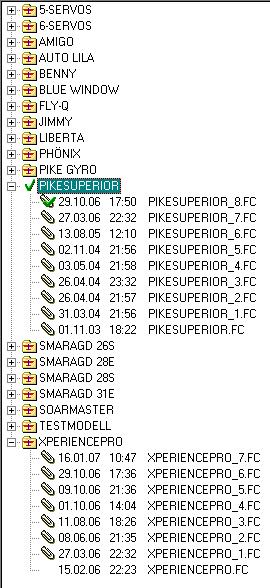
Zum Wechseln des Modellspeichers reicht es den jeweiligen Speicher in der Explorerseite mit der Maus anzuklicken. Der aktive
Modellspeicher wird mit einem grünen Haken gekennzeichnet.
2.3 Senderversion
Edit FC-28 arbeitet mit den FC-28 Sendern der Versionen V3.0, V3.1 und V3.2 zusammen. Über die Funktion
"Optionen/Senderversion" sollte man unbedingt das Programm auf den jeweils verwendeten Sender einstellen:
Das Programm zeigt immer nur die in der jeweiligen Senderversion möglichen Eingabeparameter an. Eingaben
können auch nur in den jeweils für die betreffende Senderversion zulässigen Wertebereichen gemacht werden und
Abhängigkeiten von Parametern werden genauso gehandhabt wie in den Sendern der jeweiligen Softwareversion.
|